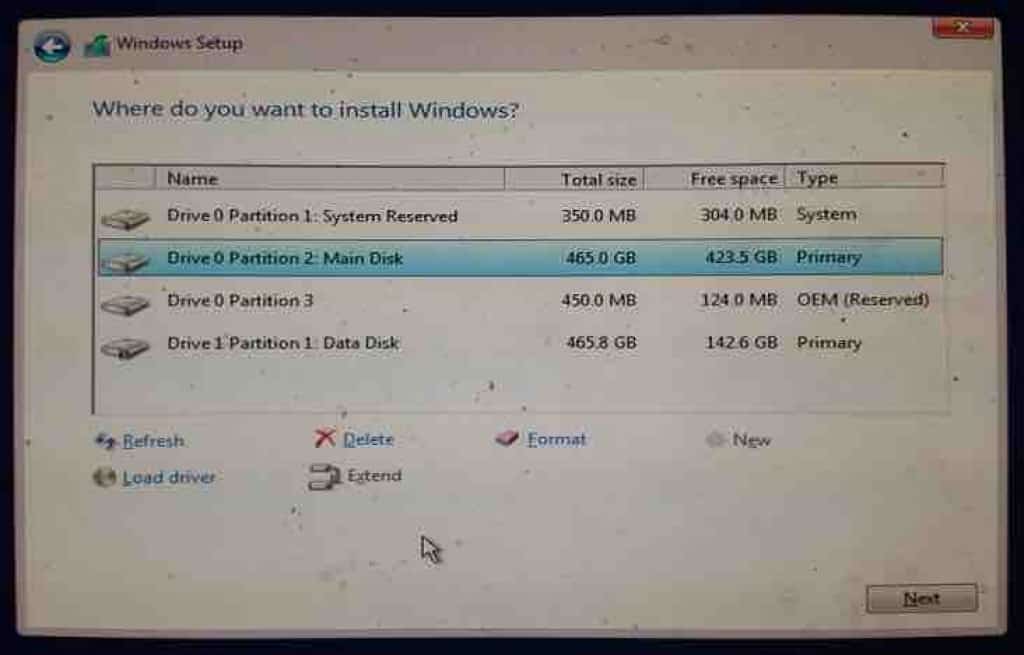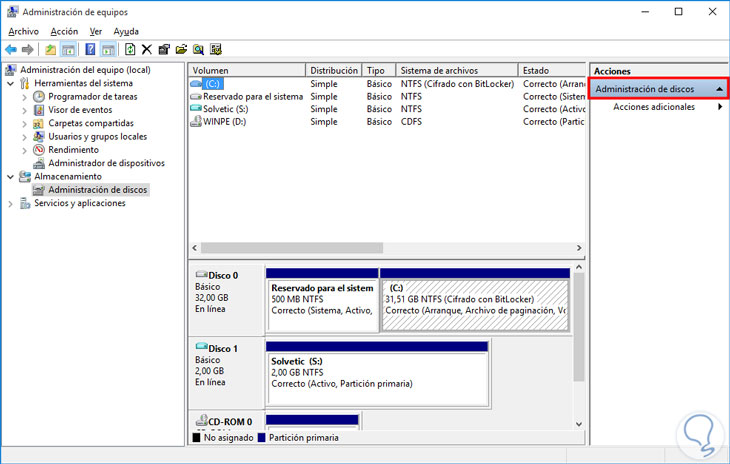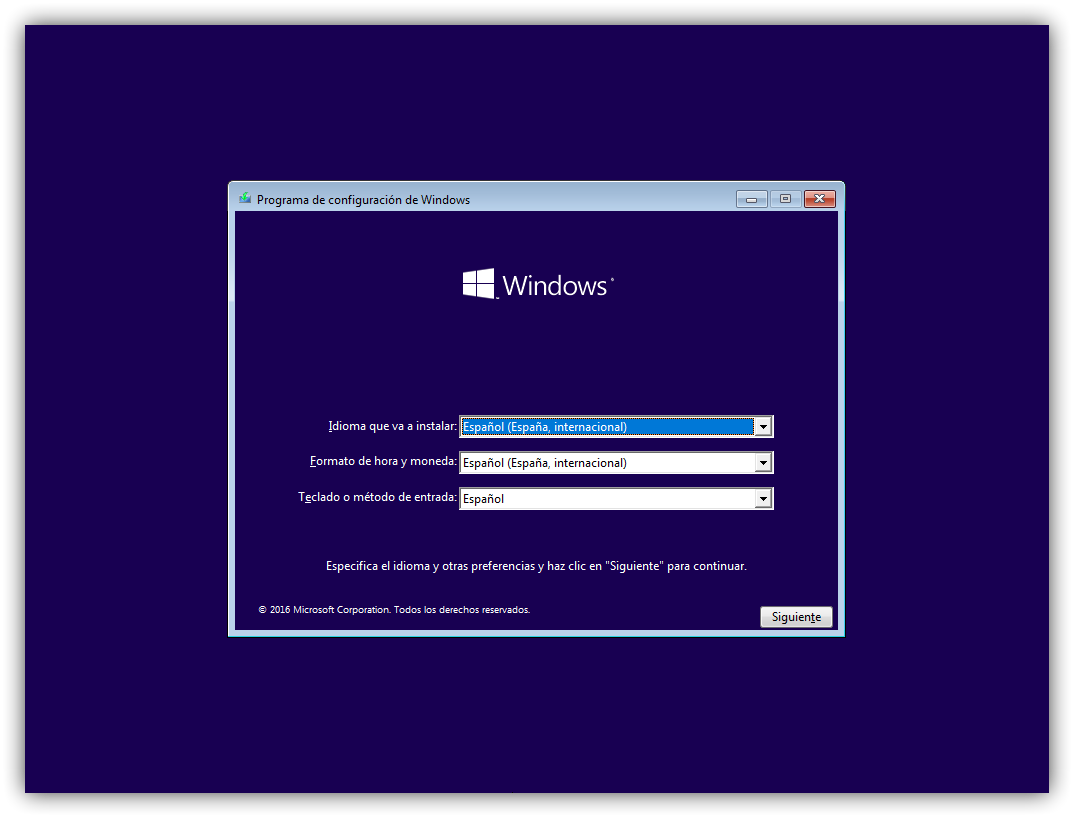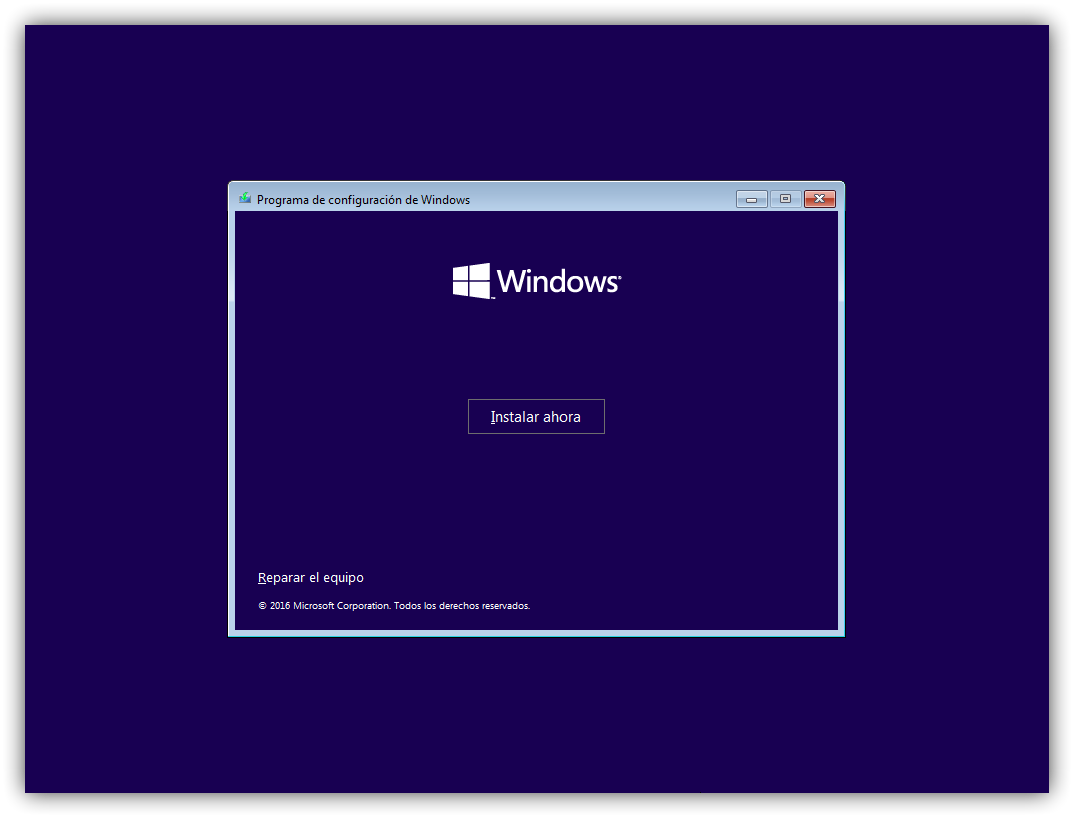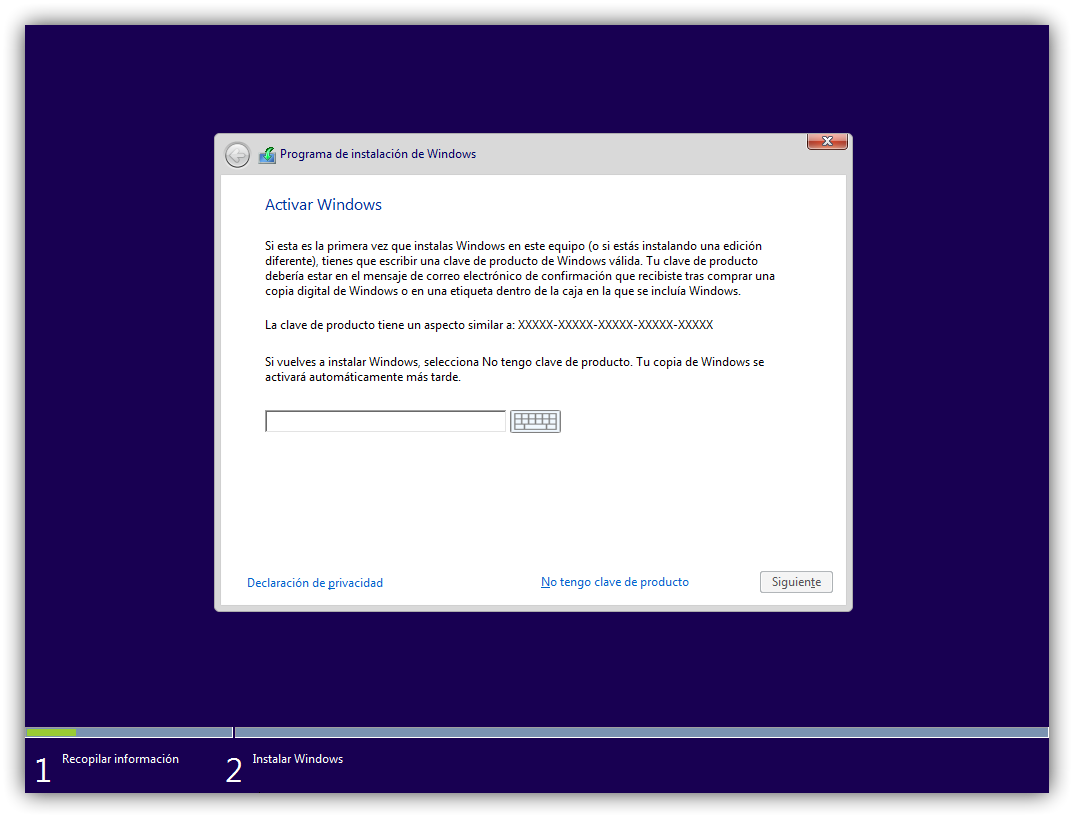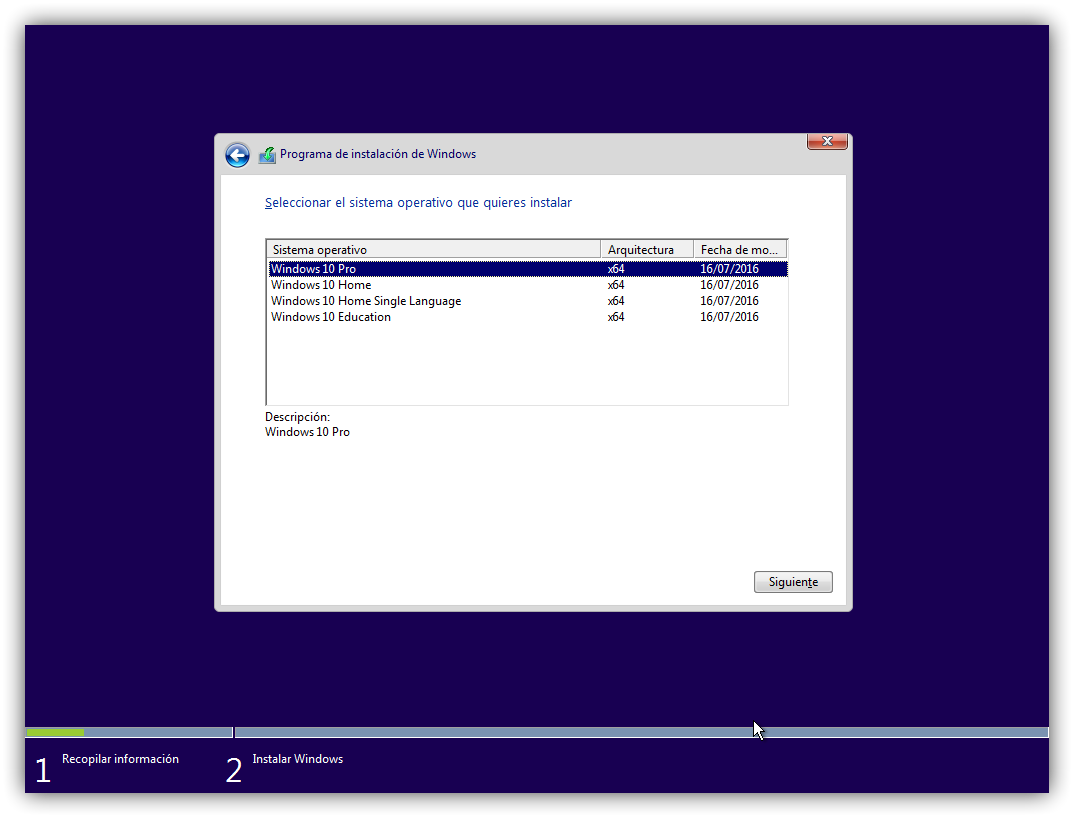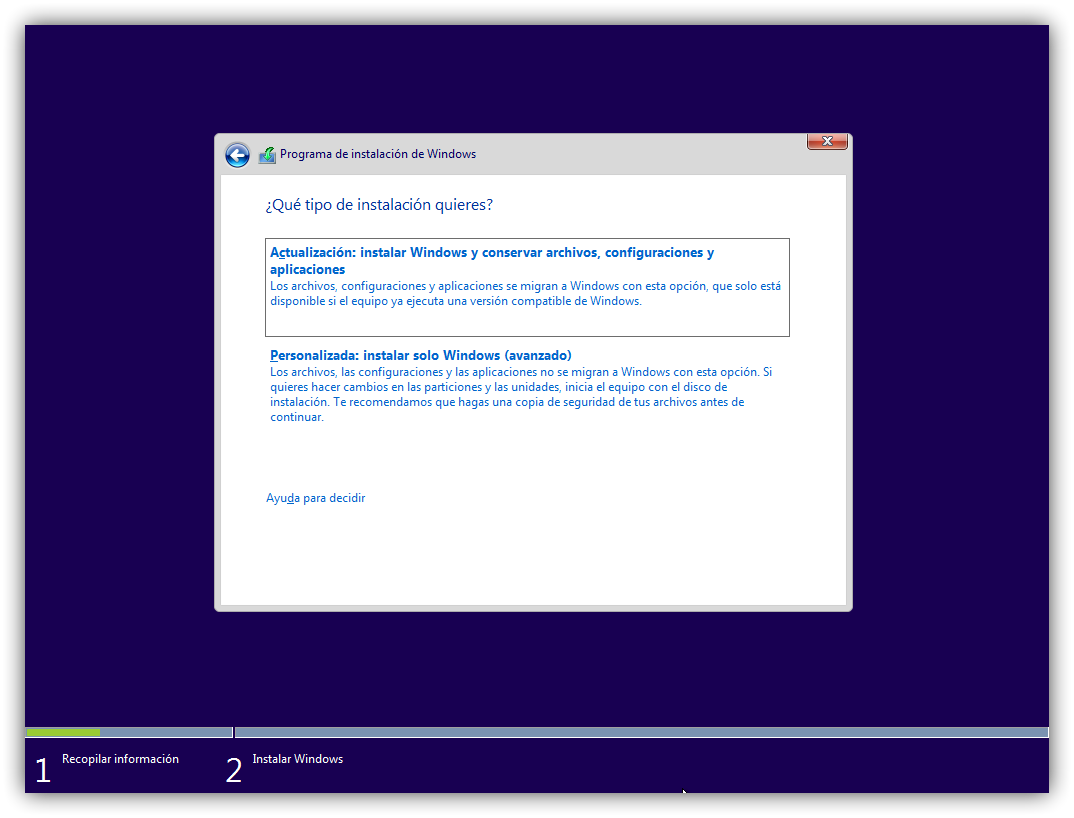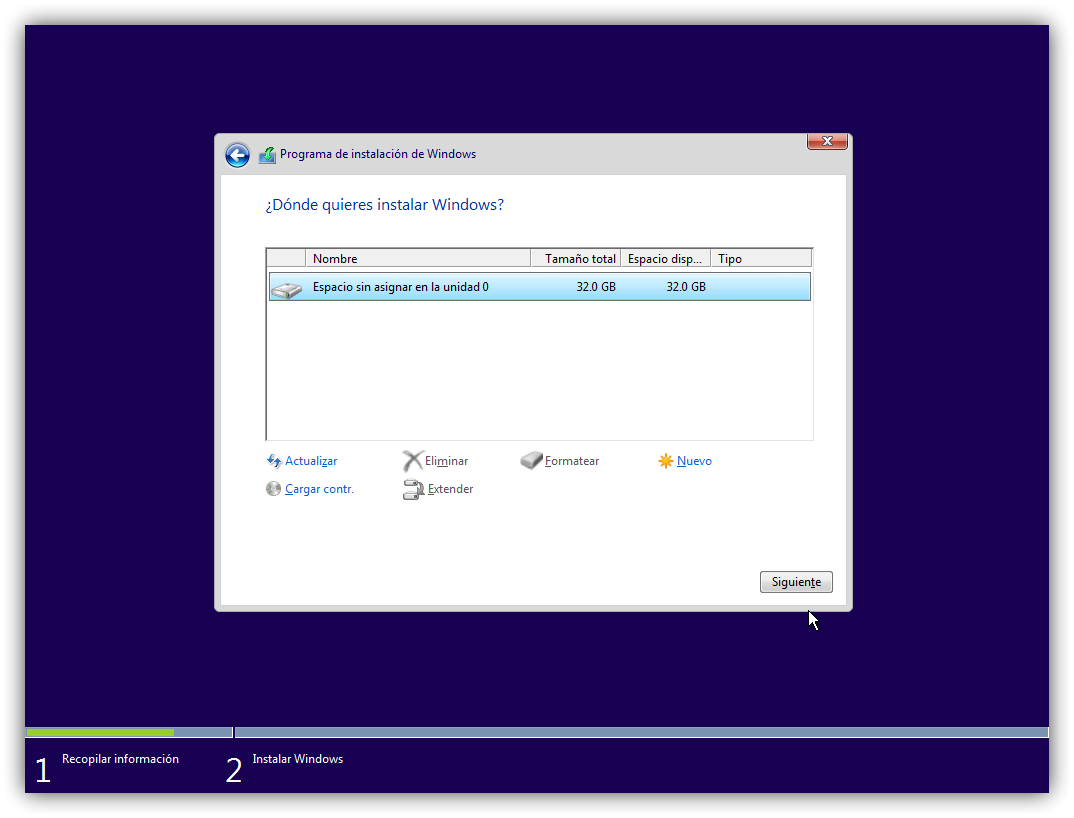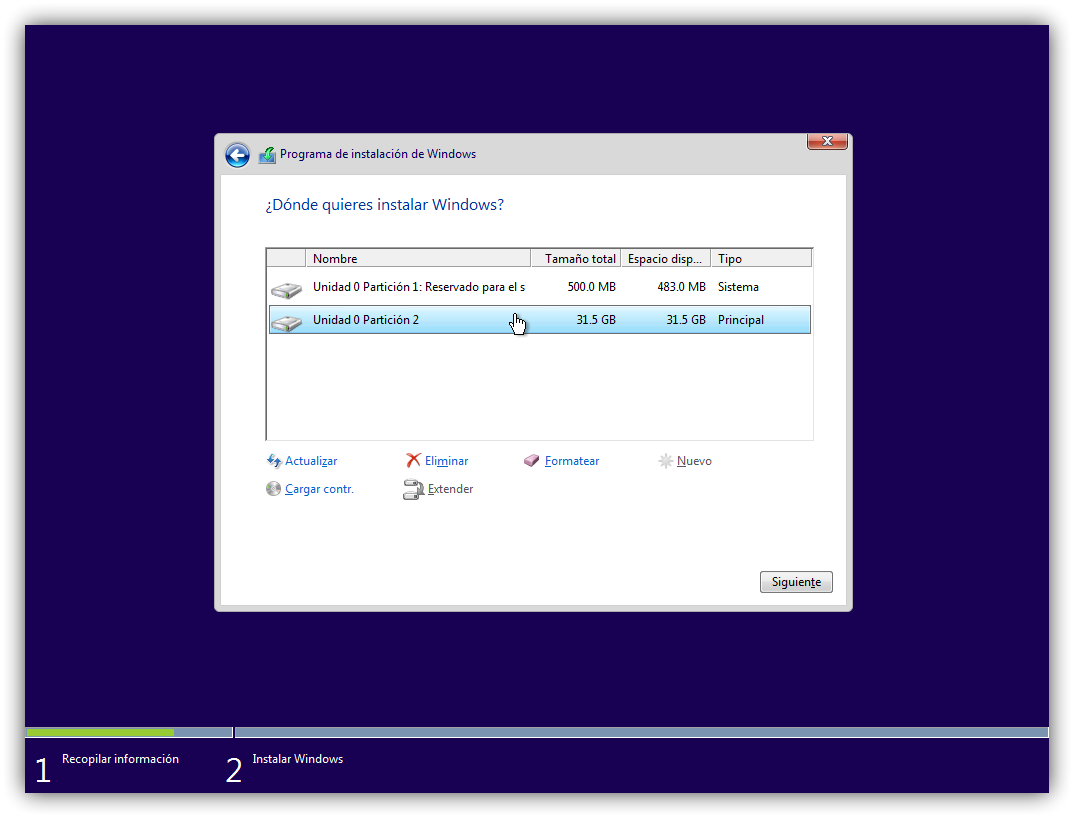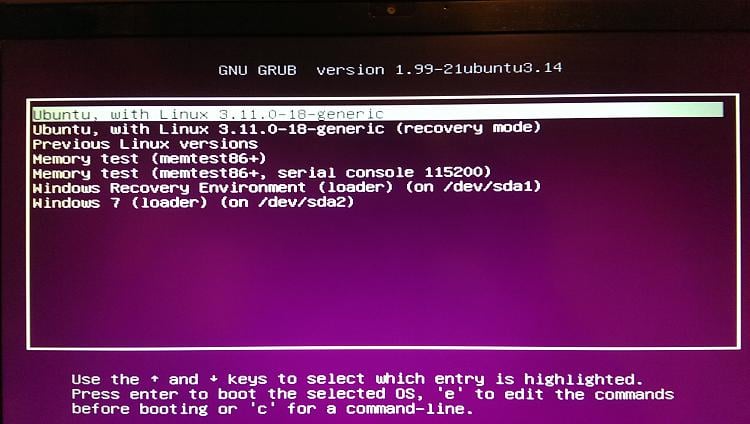@PrinceAJ Eso suele ocurrir cuando ya tienes un windows 10 e instalas otro en otro disco, te dije que fueras durante la instalación a lo de los discos y formateases el HDD antes de instalar el sistema, porque te lo ha tratado como a una actualización.
Puedes funcionar asi pero si un día se te jode el HDD el sistema del SSD no te entrará. Hay formas de subir el recovery arriba pero es mejor que hagas una reinstalación de nuevo, esta vez si quieres mejor quita el HDD, aunque si entiendes lo que tienes que hacer no debería de ser necesario.
Aquí lo tienes explicado genial
https://www.softzone.es/instalar-window ... paso-paso/Cómo instalar Windows 10 paso a paso en un ordenador desde cero
Lo siguiente que debemos hacer es introducir la memoria USB en el ordenador apagado y encenderlo. Salvo que tengamos la BIOS/UEFI de nuestro ordenador configurada para arrancar primero desde dispositivos extraíbles como memorias USB, debemos pulsar durante el arranque la tecla F8 repetidas veces (o equivalente, según modelos de placas base) para que nos aparezca el menú de Boot y seleccionar en él nuestro USB con Windows 10 para instalar.
Tras unos segundos de carga, veremos la ventana inicial del asistente de instalación de Windows.
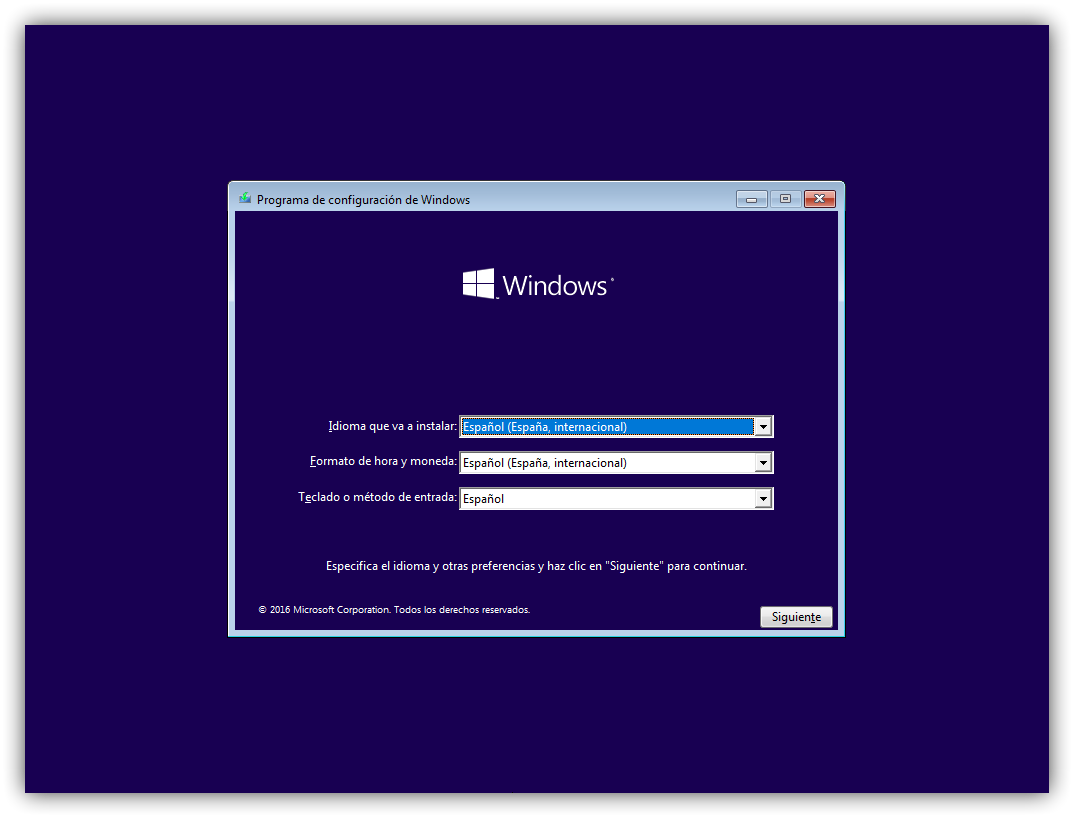
En esta ventana debemos configurar el idioma de nuestro sistema operativo, el formato de hora y moneda y el tipo de teclado que vamos a utilizar.
Pulsamos sobre “Siguiente” y en la nueva ventana que aparece pulsaremos sobre “Instalar ahora“.
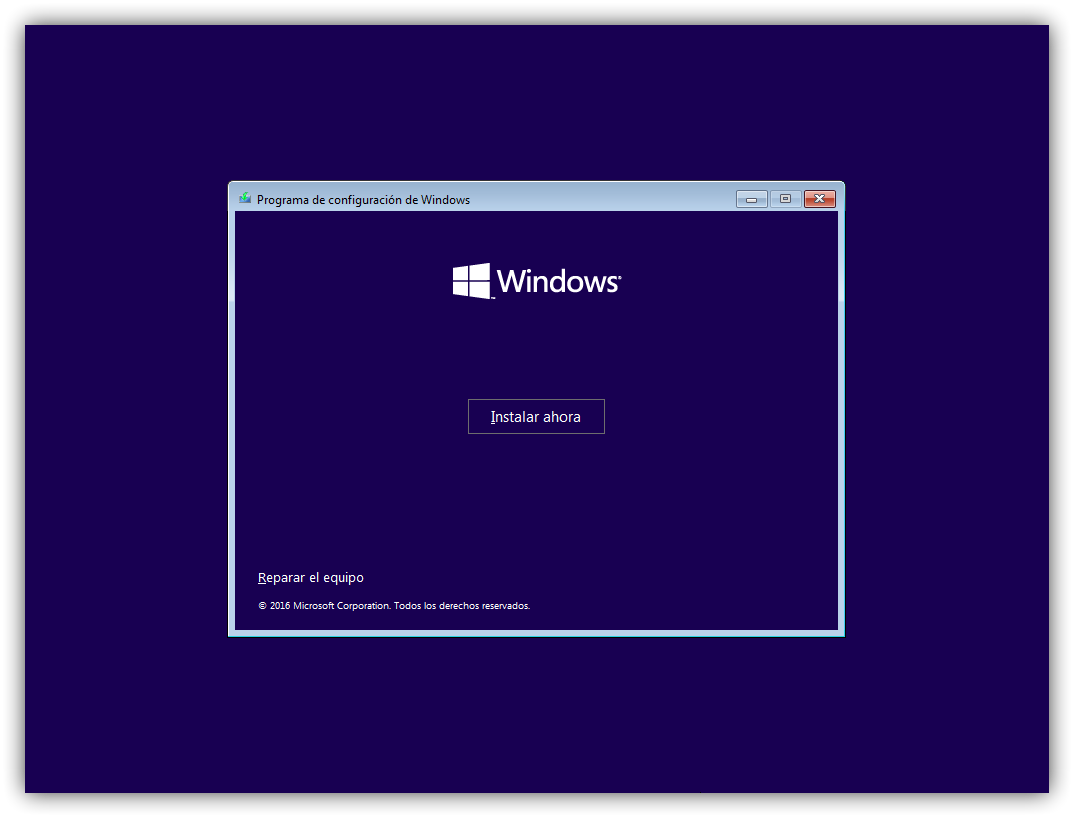
El siguiente paso que nos pedirá el asistente será introducir el número de licencia de nuestro Windows. Si la licencia se encuentra grabada en la BIOS/UEFI de nuestro ordenador, esta ventana no la veremos. De lo contrario, si la tenemos a mano podemos introducirla o, si no, pulsamos sobre “No tengo clave de producto” para continuar sin dicha licencia.
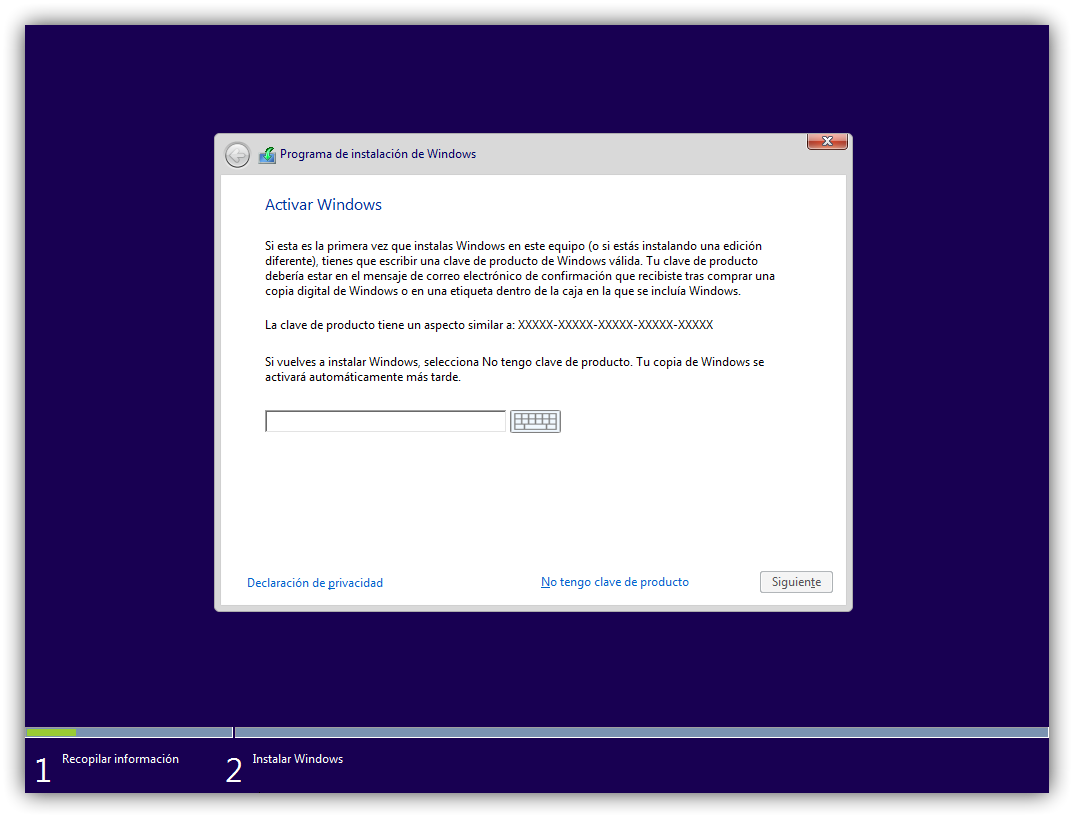
A continuación, el asistente nos preguntará por la versión de Windows 10 que queremos instalar. Debemos elegir la que corresponda a nuestra licencia para evitar problemas.
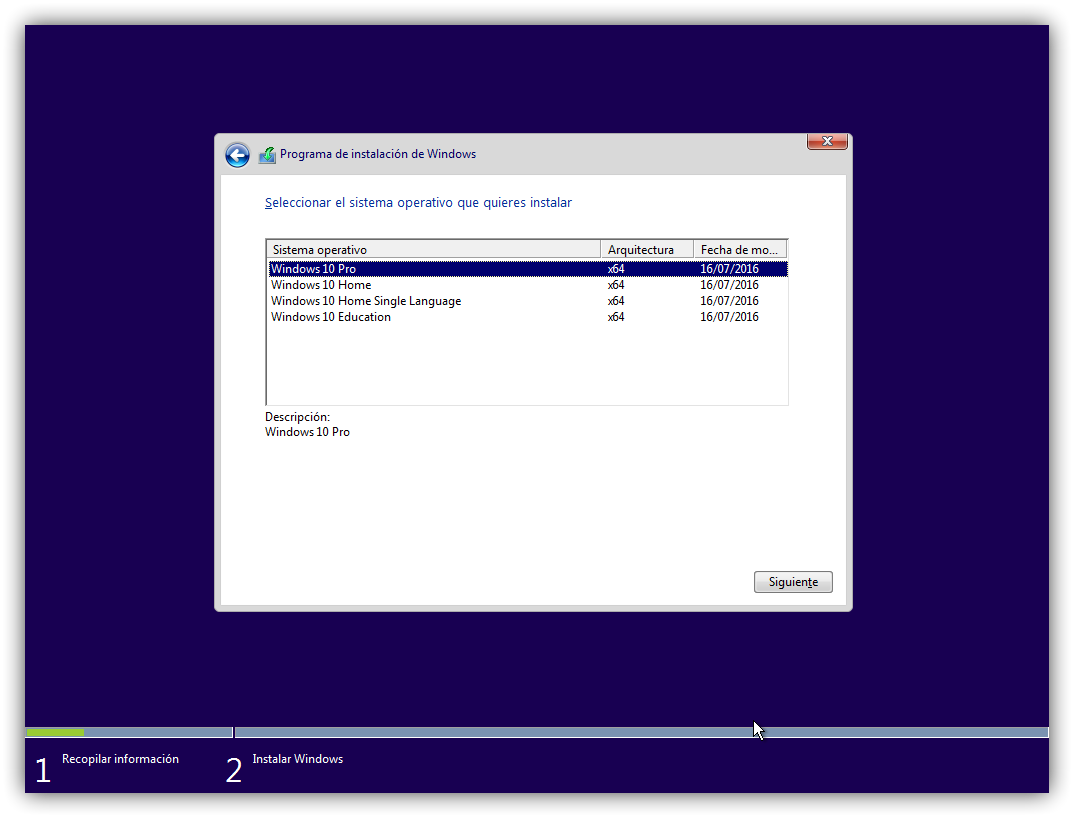
Pulsamos de nuevo sobre Siguiente y aparecerán los términos de licencia, los cuales aceptaremos para continuar. La siguiente ventana es una de las más importantes. En ella elegiremos el tipo de instalación que queremos:
-Si queremos actualizar Windows y no perder los datos ni aplicaciones, elegiremos “Actualización”.
-
Para una instalación limpia, elegiremos “Personalizada”.ESTA ES LA QUE TIENES QUE ELEGIR
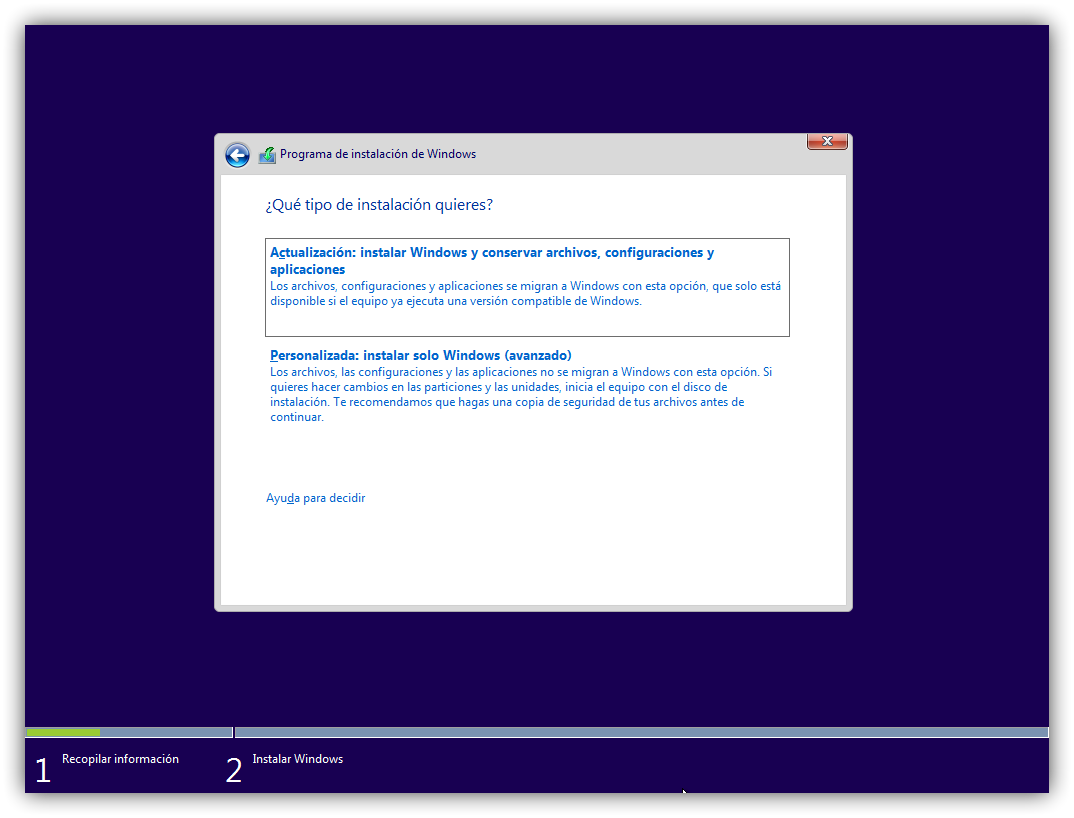 En nuestro caso seleccionamos la segunda opción, personalizada,
En nuestro caso seleccionamos la segunda opción, personalizada, y veremos un nuevo paso en el asistente donde elegir la partición del disco duro donde instalaremos Windows.
AQUÍ VIENE LO IMPORTANTE!!!!!!Si queremos crear particiones, pulsaremos sobre “Nuevo” y configuraremos el espacio que queremos utilizar para nuestro Windows. Si no hacemos nada, el asistente utilizará automáticamente todo el espacio para instalar Windows (y crear la partición de recuperación de 500 MB).
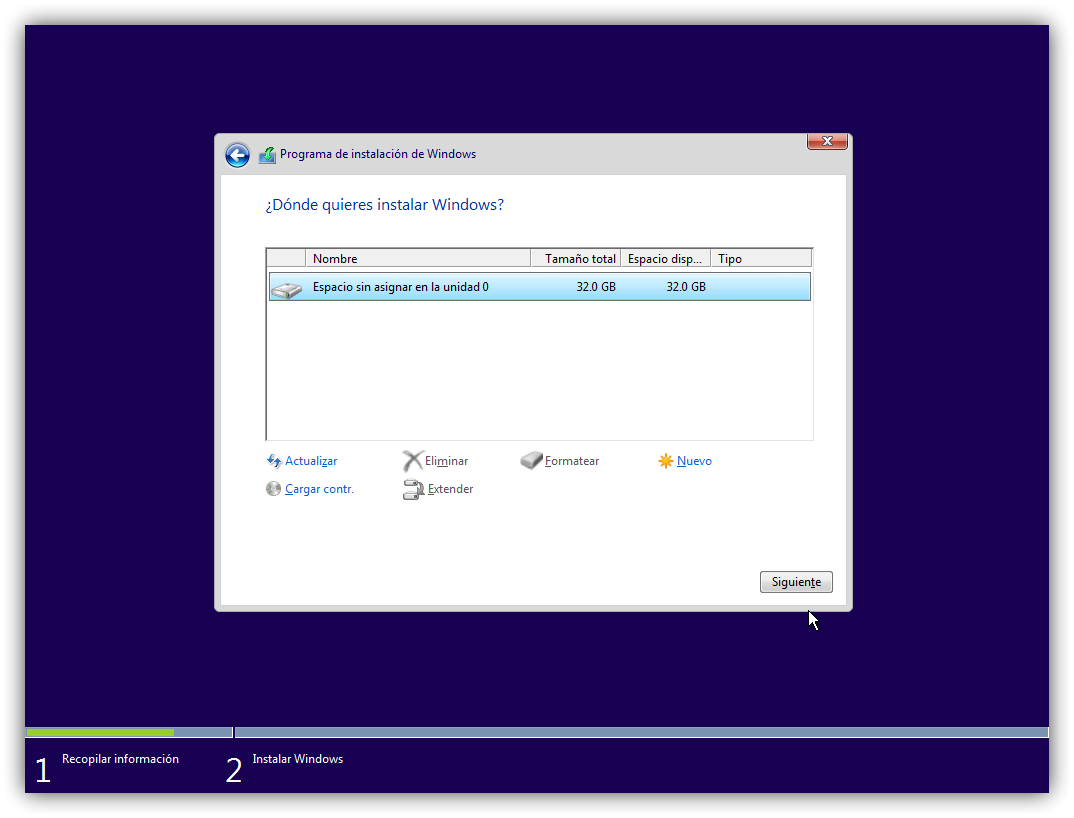
*En las fotos solo aparece un disco, ya que el que hizo el tutorial solo debía tener un disco, tu tienes dos el HDD y el SSD.
Primero tienes que clicar el HDD y darle a formatear y luego al SSD y darle a formatear también. Una vez formateados los dos clicas el SSD y le das a Nuevo
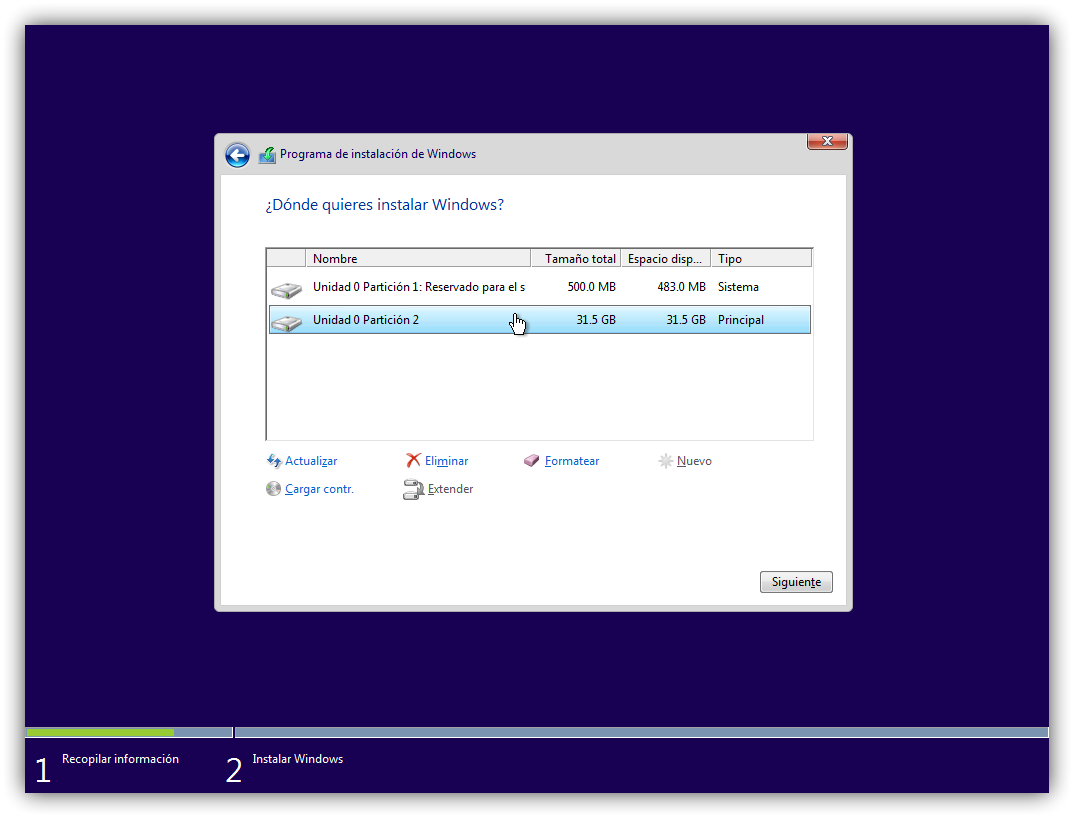
Entonces el SSD se te crearán dos particiónes ¿Ves en la foto que las dos son la misma unidad 0 pero con dos particiones distintas? La de 500 del recovery y el resto de partición primaria.
En tu caso luego también tendras unidad 1 que será el HDD o el SSD.
Una vez le hayas dado a nuevo al SSD le das a siguiente.
Pulsamos sobre “Siguiente” y comenzará el proceso de instalación.
En resumen, tienes que eliminar y formatear todas las particiones del HDD antes de instalar de zero el sistema en el SSD.
Como ya has instalado el sistema tambien en el SSD tambien deberás eliminar y formatear las particiones del SSD para que no te vuelva a pasar algo raro.
Allí mismo veras la unidad y las particiones que se crearán para esa unidad, que simplemente serán dos para el SSD la recuperación de 500 mb's y la otra para el sistema.
Antes como solo habian discos duros mecánics y lo normal era solo tener uno era muy común crear otra partición para poner los datos separados de la partición del sistema pero como el SSD tiene muy poca memoria no tiene sentido y aún menos teniendo un HDD para ello.
Lo tipico de ver partición c: del sistema y partición d: donde ponias las fotos y todo lo que quieras..
Así si el sistema se corrompía simplemente tenías que reinstalarlo en la partición c: y no perdias nada de la D que es donde guardabas tus cosas importantes.